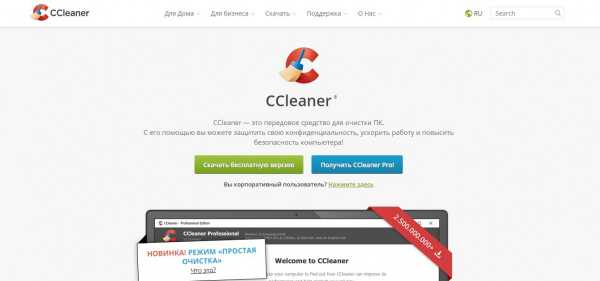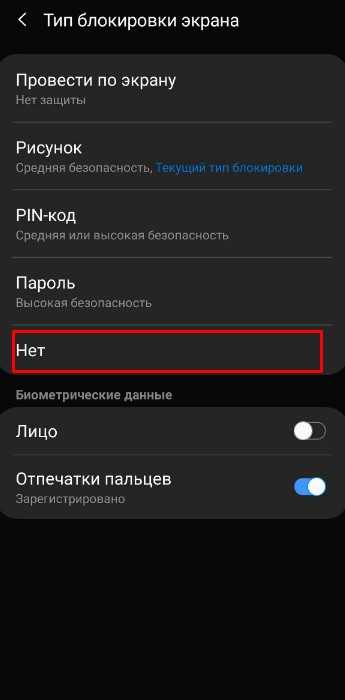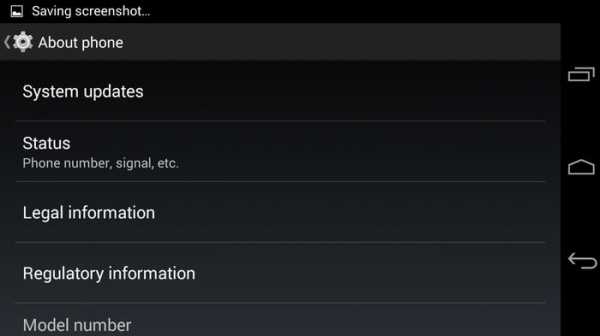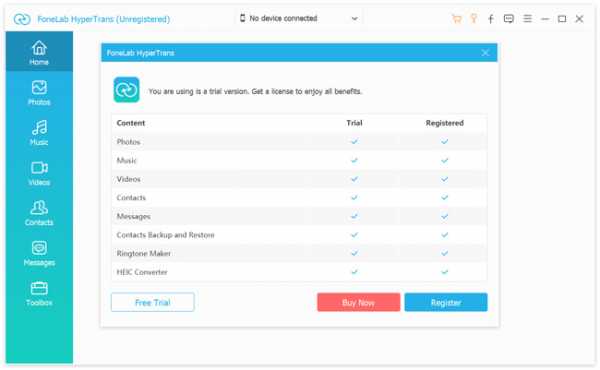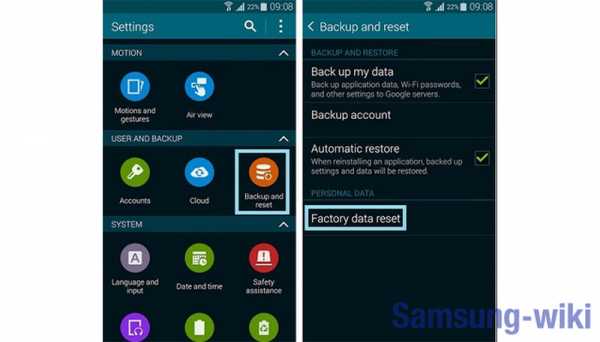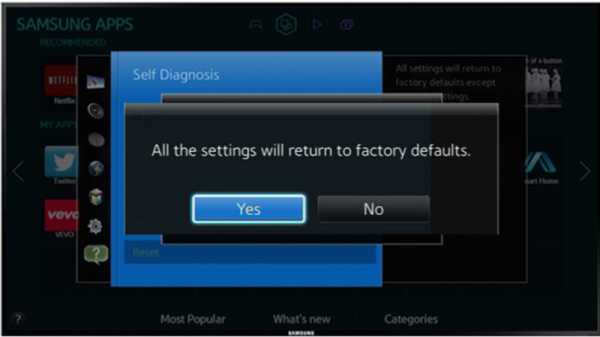Как в планшет самсунг вставить сим карту
Как в планшет установить, вставить и вытащить симку

Владельцам новеньких планшетов часто бывает сложно сходу разобраться в их устройстве. Особенно частая проблема, которая встречается на всех it-форумах — это как вынуть симку из планшета или как вставить симку в планшет. Со стороны, все кажется очевидным. Но на деле возникают трудности со слотом для сим-карт. Решить их помогут простые советы, собранные в этой статье.
Устанавливаем и подключаем симку в планшете
Для начала вам необходимо определить, какую сим карту поддерживает ваше устройство. На сегодняшний день существует несколько видов сим карт для планшетов: обычные SIM, miniSIM, microSIM и nanoSIM. Различаются они только размером, и перечислены в порядке уменьшения габаритов. Наибольшее распространение на сегодняшний день имеют microSIM.
Установить симку иногда оказывается не так просто, для того чтобы понять как вставить симку в планшет и избежать каких-либо проблем, воспользуйтесь инструкцией:
1. Перед началом установки сим-карты, отключите устройство и (для удобства) положите планшет на гладкую поверхность дисплеем вниз. Убедитесь, что поверхность чистая и не поцарапает экран.
2. Как правило, снизу или сбоку планшета находится слот для сим-карты (сверьтесь с инструкцией), часто он находится рядом с другими гнездами или кнопками. Обратите внимание на устройство системы доступа к гнезду, возможно, понадобится воспользоваться специальным ключом-скрепкой, идущим в комплекте с планшетом. Как вставить симку в планшет таким ключом? Рядом с гнездом будет находиться небольшое отверстие, при надавливании ключа в это отверстие слот под симку выдвинется, далее необходимо разместить SIM в выдвинувшемся специальном лотке.

Если никакого отверстия нет, еще понятней как вставить симку в планшет: просто отодвигаем заслонку слота, вытягиваем держатель для симки, вставляем симку от держателя кверху контактами.

3. Задвигаем лоток или держатель, ставим на место заслонку (если она не ставиться автоматически при задвигании держателя), включаем планшет и проверяем соединение.
Если симка была установлена правильно, вопроса как вынуть симку из планшета обратно возникнуть не должно — просто выполняем все перечисленные выше действия в обратном порядке. Если же при установке пошло что-то не так, то достать SIM будет не так просто, придется воспользоваться пинцетом, чтобы подцепить и вытащить ее.
Короткое видео, показывающее как вставить SIM-карту в планшет Samsung GALAXY Tab
Как вставить SIM-карту в Samsung Galaxy Tab «Планшеты :: Гаджет-хаки
Добавить SIM-карту в Samsung Galaxy Tab очень просто! Если у вас есть этот новый планшет Android и вы хотите узнать, как установить SIM-карту, это видео ясно покажет вам, как это делается. Просто снимите крышку слота, вставьте SIM-карту, убедившись, что она надежно и плотно прилегает, а затем закройте крышку. Это оно!
Обеспечьте безопасность соединения без ежемесячного счета . Получите пожизненную подписку на VPN Unlimited для всех своих устройств при единовременной покупке в новом магазине Gadget Hacks Shop и смотрите Hulu или Netflix без региональных ограничений.
Купить сейчас (80% скидка)>
.Как вставить и извлечь карту MicroSD в планшет Samsung Galaxy
- Бытовая электроника
- Планшеты
- Вкладка Samsung Galaxy
- Как вставить и извлечь карту MicroSD в планшет Samsung Galaxy
Автор Дэн Гукин
Вы можете легко увеличить емкость памяти планшета Samsung Galaxy, установив карту microSD. На карте хранятся фотографии, музыка и другая информация, дополняющая внутреннюю память планшета.Карту можно также использовать для обмена файлами между планшетом и другими устройствами, включая компьютер.
Вы можете вставить карту microSD в планшет независимо от того, включено устройство или нет. Обратите внимание на эти направления:
-
Найдите крышку карты microSD на краю планшета.
Давайте проиллюстрируем внешний вид люка, хотя на вашем планшете он может выглядеть несколько иначе. Люк имеет маркировку microSD ; не путайте с крышкой SIM-карты.
-
Вставьте ноготь в прорезь на маленьком лючке, закрывающем слот для карт памяти microSD, а затем откройте крышку.
На крышке гнезда есть углубление размером с ноготь. Когда прикладывается давление, люк, закрывающий прорезь, всплывает и как бы откидывается в сторону. Крышка слота не снимается полностью.
-
Сориентируйте карту microSD так, чтобы сторона для печати была вверх, а маленький треугольник на карте был направлен в сторону открытого гнезда.
-
Ногтем или изогнутой скрепкой аккуратно вставьте карту в гнездо до упора.
Когда карта полностью вставлена, издает слабый щелчок.
Если карта продолжает выскакивать, значит, вы не засовываете ее достаточно далеко.
-
Закройте крышку, закрывающую слот для карты microSD.
Если планшет включен (и был настроен), вы можете увидеть запрос о том, что приложение MTP требует перезапуска после успешной установки карты. Если да, нажмите кнопку ОК на сенсорном экране планшета.
Чтобы извлечь карту microSD, выполните следующие действия:
-
Если планшет включен, отключите карту microSD.Если планшет выключен, переходите к шагу 2.
-
A. На главном экране коснитесь значка приложений, чтобы перейти на экран приложений.
-
б. Откройте приложение «Настройки».
-
c. В левой части экрана выберите категорию Хранилище.
-
Если вы не можете найти категорию «Хранилище», перейдите на вкладку «Общие» в верхней части экрана приложения «Настройки».
-
г. Под заголовком «SD-карта» в правой части экрана выберите «Отключить SD-карту».
-
e. Не обращайте внимания на предупреждение, а затем нажмите кнопку OK.
На сенсорном экране на короткое время появляется сообщение о том, что карту microSD можно извлечь; перейти к шагу 2.
-
-
Откройте маленькую крышку, закрывающую слот для карты памяти microSD.
-
Ногтем или согнутой скрепкой слегка прижмите карту microSD внутрь.
Карта microSD подпружинена, поэтому при нажатии на нее она выдвигается наружу.
-
Зажмите карту microSD пальцами и полностью извлеките ее.
Когда планшет выключен, вы можете вставлять или извлекать карту microSD по желанию.
-
Скорее всего, в вашем планшете не было карты microSD, так что бегите и купите ее!
-
Карты microSD маленькие. Чтобы использовать карту на компьютере или другом электронном устройстве, приобретите адаптер для SD-карты.
-
Galaxy Note принимает карты microSD емкостью до 64 ГБ; Galaxy Tab принимает карты до 32 ГБ.Карты меньшей емкости дешевле, но хранят меньше информации.
-
ГБ - это сокращение от гигабайт, - это один миллиард символов памяти. Одного гигабайта достаточно для хранения примерно часа видео, музыки на неделю или фотографий. Это много места для хранения.
-
SD означает Secure Digital . Это всего лишь один из миллиона различных стандартов карт памяти.
-
Планшет работает с установленной картой microSD или без нее.
Как вставить карту памяти microSD в планшет Samsung Galaxy Tab «Планшеты :: Гаджет Хаки
Если вы хотите увеличить объем памяти в новом планшете Samsung Galaxy Tab, это легко благодаря слоту microSD на боковой стороне. Установить карту памяти microSD так же просто, как снять крышку слота, вставить карту microSD, надавить, чтобы убедиться, что она зафиксирована, и восстановить слот. Добавление хранилища делает работу с Android еще лучше, а также вы можете легко передавать файлы и данные!
Обеспечьте безопасность соединения без ежемесячного счета . Получите пожизненную подписку на VPN Unlimited для всех своих устройств при единовременной покупке в новом магазине Gadget Hacks Shop и смотрите Hulu или Netflix без региональных ограничений.
Купить сейчас (80% скидка)>
.Как вставлять и извлекать карту MicroSD из планшета Android
- Бытовая электроника
- Планшеты
- Планшеты Android
- Как вставлять и извлекать карту MicroSD из планшета Android
Доступно внешнее и съемное хранилище на некоторых планшетах Android. Хранилище представляет собой карту MicroSD , , которую можно использовать для фотографий, видео, музыки, злых планов и т. Д.
Карта MicroSD маленькая.(Это научное описание.) Карта вставляется в слот на краю планшета, но ее также можно вставить в компьютер и читать, как любую съемную карту памяти.
Карту MicroSD можно вставить в планшет независимо от того, включено устройство или нет. Обратите внимание на эти направления:
-
Найдите крышку карты MicroSD на краю планшета.
Так выглядит люк, хотя на вашем планшете он может выглядеть несколько иначе. Карта может иметь маркировку MicroSD. Не путайте с крышкой сим-карты.
-
Вставьте ноготь в прорезь на маленьком лючке, закрывающем слот MicroSD, а затем откройте крышку.
На крышке слота есть вмятина размером с ноготь. Когда прикладывается давление, люк, закрывающий прорезь, всплывает и как бы откидывается в сторону. Крышка слота может не сниматься полностью.
-
Сориентируйте карту MicroSD так, чтобы сторона с изображением была обращена вверх, а крошечный треугольник на карте был направлен в сторону открытого гнезда.
-
Ногтем или скрепкой аккуратно вставьте карту в гнездо до упора.
Когда карта полностью вставлена, издает слабый щелчок.
Если карта продолжает выскакивать, значит, вы не засовываете ее достаточно далеко.
-
Закройте крышку, закрывающую слот для карты MicroSD.
Если планшет включен (и был настроен), вы можете увидеть подсказку на экране. В таком случае игнорируйте запрос и просто нажмите кнопку ОК на сенсорном экране планшета.
-
Не на всех планшетах Android есть внешнее хранилище. Если вы не можете найти слот для карты MicroSD на краю планшета, эта функция на вашем планшете недоступна.
-
Планшет работает как с установленной картой MicroSD, так и без нее.
-
Почти всегда карта MicroSD - это покупка, которую необходимо совершить в дополнение к планшету Android. Редко планшет поставляется с предустановленной картой MicroSD.
- Карты памяти
MicroSD имеют разную емкость, измеряемую в гигабайтах